
Job Centroからの操作
コンピューターのJob Centroの操作で機密ジョブの印刷設定などを編集します。
Job Centro を起動して、本機にログインします。Job Centroの起動について詳しくは、Job Centroを起動するをごらんください。
Job Centro画面が表示されます。
機密ジョブタブをクリックして、機密ジョブが保存されているボックスを選択します。
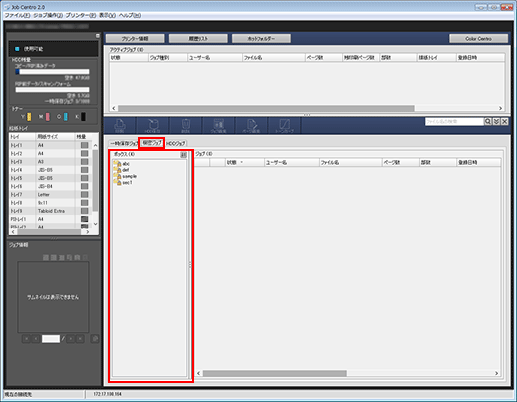
ボックスパスワード画面でパスワードを入力してからOKをクリックします。

選択したボックスに保存されているプリントジョブが表示されます。
編集するジョブを1つ選択します。
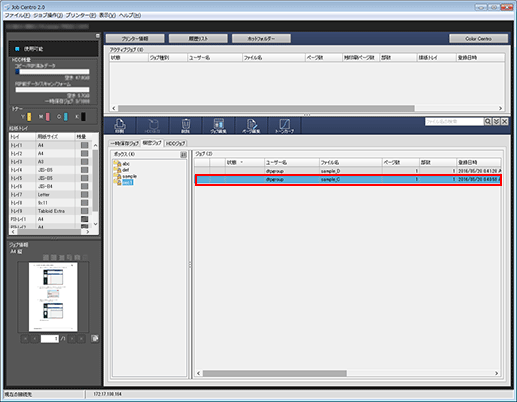
ほそくJob Centro では、プリントジョブ(ジョブ種別がプリント)だけを編集できます。コピージョブ、またはスキャンジョブ(ジョブ種別がコピー)を編集するときは、本体のタッチパネルから操作してください。
ジョブ編集をクリックします。
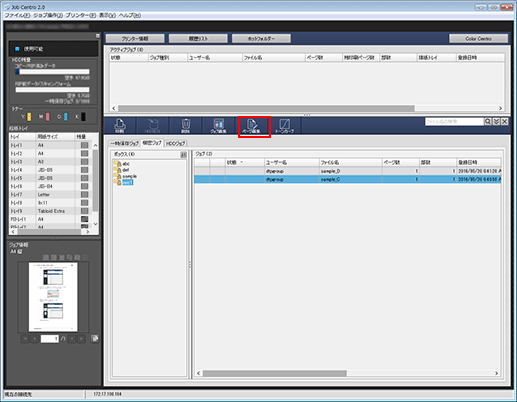
ほそくお使いのコンピューターにColor Centro がインストールされている場合、トーンカーブをクリックしてトーンカーブを調整できます。詳しくは、トーンカーブ調整の流れをごらんください。
指定したジョブが読込まれて、ジョブ編集(印刷設定)画面が表示されます。
編集したい項目のタブをクリックして、設定内容を変更します。
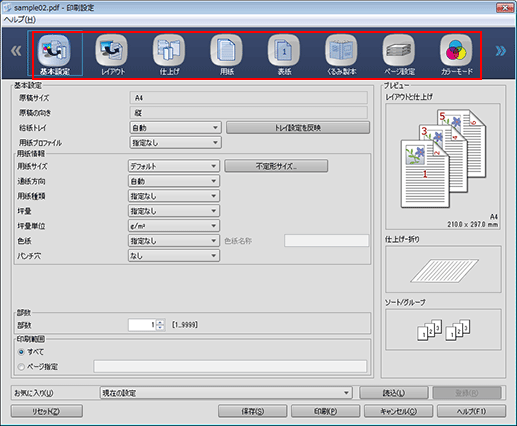
Job Centro のジョブ編集(印刷設定)画面では、以下の設定ができます。
各項目について、詳しくは以下もごらんください。
ほそくジョブ編集の概要
タブ
設定内容
基本設定
原稿サイズ、原稿の向き、給紙トレイ、用紙プロファイル/用紙情報/部数/印刷範囲
レイアウト
両面、面付、とじ方向、面付品質、ページ間隔、内側オフセット、最終ページの裏カバー印刷、分割小冊子、見開き、ポスター印刷、原稿サイズ、原稿の向き、用紙サイズ、倍率設定、ふちなし印刷、180°回転
仕上げ
とじ方向、ステープル、分割仕上げ、パンチ、折り、リングバインド(接続されるオプションにより異なる)、排紙トレイ、通紙方向、ソート/グループ、排紙モード、部数仕分け、枚数仕分け、不要インデックス紙排紙
用紙
トレイ/用紙情報取得、トレイ設定、用紙プロファイル
表紙
バナーページトレイ、オモテ表紙(オモテ外表紙トレイ、オモテ表紙トレイ)、ウラ表紙(ウラ表紙トレイ、ウラ外表紙トレイ)
(オモテ外表紙トレイ、およびウラ外表紙トレイは、ポストインサーター PI-502が接続されている時だけ設定可能)くるみ製本
モード、表紙断裁、表紙両面、表紙トレイ、表紙サイズ、用紙プロフィル
ページ設定
ページ設定、章分け、インデックス紙設定
カラーモード
出力カラー/ 2 色印刷、分版出力/カラーバー/設定情報印刷
色変換設定
色変換情報取得、カラーコンフィグレーション、マニュアル設定
品質最適化
色検証、リアルタイム調整
イメージング
解像度、スクリーニング、輪郭処理、CIE色空間を使用、1ドットライン強調、光沢
画像位置
画像シフト、インデックス紙イメージシフト、画像位置
トンボ
トンボ、面付時設定、オモテのみ、コーナートンボ種類、断裁代、水平方向シフト、垂直方向シフト、仕上がり線、PDFのサイズ情報を使用、仕上がりサイズ、断裁代、線色、線幅
スタンプ
日付/時刻、ページ番号、ナンバリング
認証
ユーザー認証(ユーザー認証、パブリックユーザー、ユーザー名、パスワード)、部門管理(部門管理設定、部門名、パスワード)
編集後、保存をクリックします。
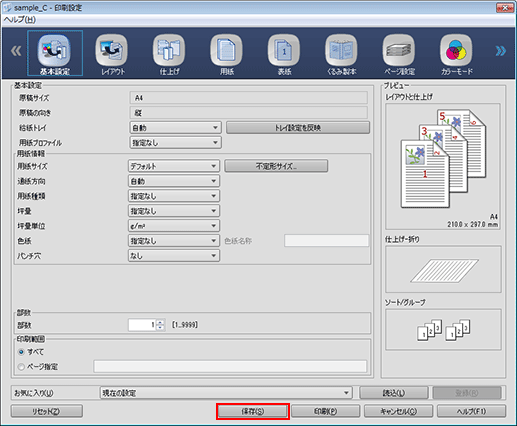
編集(印刷設定)画面が終了して、編集内容が保存されます。保存が終了すると、Job Centro の機密ジョブ画面に表示されるジョブの状態に編集済みと表示されます。
ほそく機密ジョブは、印刷したあと必ず削除されます。編集したプリントジョブは保存されることはありません。